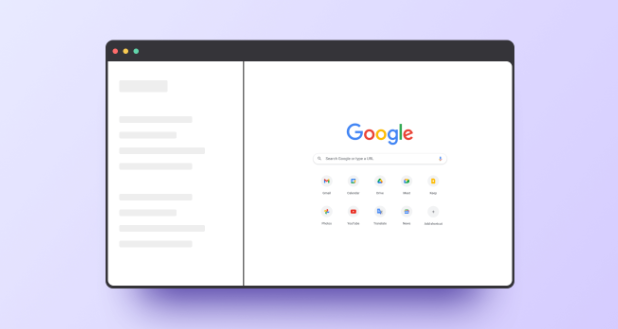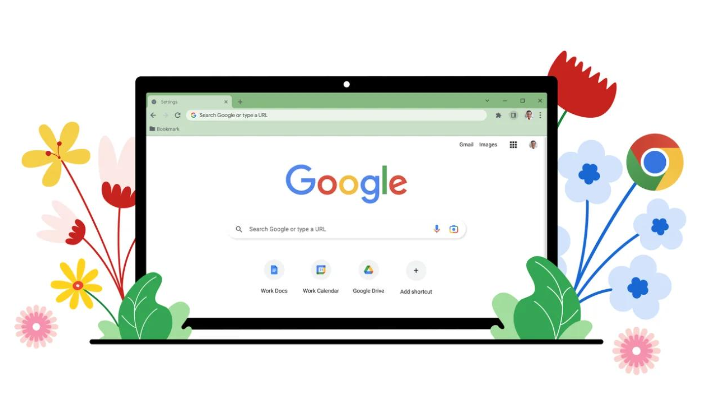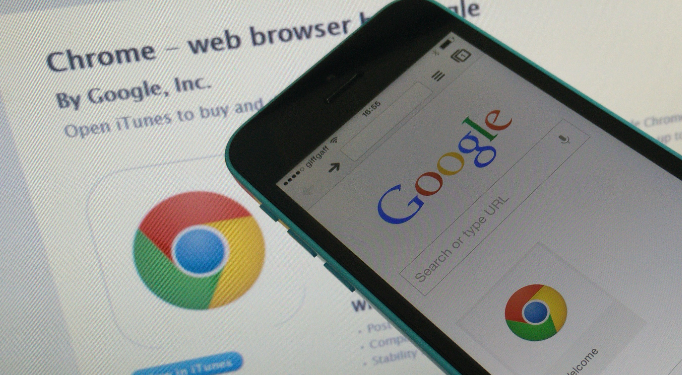当前位置:
首页 >
如何通过Chrome浏览器解决网页无法显示的问题
如何通过Chrome浏览器解决网页无法显示的问题
时间:2025年04月24日
来源: 谷歌浏览器官网
详情介绍
首先,检查网络连接。确保设备已连接到互联网,并且网络稳定。可以尝试打开其他网站,看是否能够正常访问。如果其他网站也无法打开,那么可能是网络问题,需要联系网络服务提供商解决。
其次,清除浏览器缓存和Cookie。有时候浏览器缓存和Cookie中的旧数据会导致网页无法正常显示。可以在Chrome浏览器中按下Ctrl+Shift+Delete键,选择清除缓存和Cookie的时间范围,然后点击清除数据按钮。清除完成后,关闭并重新打开浏览器,再次尝试访问网页。
另外,禁用浏览器扩展程序也可能有助于解决问题。某些扩展程序可能与网页的加载产生冲突。在Chrome浏览器中,点击右上角的菜单按钮,选择“更多工具”,然后点击“扩展程序”。在扩展程序页面中,可以将扩展程序开关切换到关闭状态,或者暂时移除有问题的扩展程序。完成后,刷新网页看是否能够正常显示。
还可以尝试更新Chrome浏览器到最新版本。旧版本的浏览器可能存在兼容性问题或安全漏洞,导致网页无法显示。在Chrome浏览器中,点击右上角的菜单按钮,选择“帮助”,然后点击“关于Google Chrome”。如果有可用的更新,浏览器会自动下载并安装。安装完成后,重启浏览器并访问网页。
如果以上方法都无法解决问题,可以尝试更换浏览器。不同的浏览器可能对网页的支持程度不同,有时候换用其他浏览器就能正常显示网页。
总之,通过检查网络连接、清除缓存和Cookie、禁用扩展程序、更新浏览器以及更换浏览器等方法,通常可以解决Chrome浏览器中网页无法显示的问题。

首先,检查网络连接。确保设备已连接到互联网,并且网络稳定。可以尝试打开其他网站,看是否能够正常访问。如果其他网站也无法打开,那么可能是网络问题,需要联系网络服务提供商解决。
其次,清除浏览器缓存和Cookie。有时候浏览器缓存和Cookie中的旧数据会导致网页无法正常显示。可以在Chrome浏览器中按下Ctrl+Shift+Delete键,选择清除缓存和Cookie的时间范围,然后点击清除数据按钮。清除完成后,关闭并重新打开浏览器,再次尝试访问网页。
另外,禁用浏览器扩展程序也可能有助于解决问题。某些扩展程序可能与网页的加载产生冲突。在Chrome浏览器中,点击右上角的菜单按钮,选择“更多工具”,然后点击“扩展程序”。在扩展程序页面中,可以将扩展程序开关切换到关闭状态,或者暂时移除有问题的扩展程序。完成后,刷新网页看是否能够正常显示。
还可以尝试更新Chrome浏览器到最新版本。旧版本的浏览器可能存在兼容性问题或安全漏洞,导致网页无法显示。在Chrome浏览器中,点击右上角的菜单按钮,选择“帮助”,然后点击“关于Google Chrome”。如果有可用的更新,浏览器会自动下载并安装。安装完成后,重启浏览器并访问网页。
如果以上方法都无法解决问题,可以尝试更换浏览器。不同的浏览器可能对网页的支持程度不同,有时候换用其他浏览器就能正常显示网页。
总之,通过检查网络连接、清除缓存和Cookie、禁用扩展程序、更新浏览器以及更换浏览器等方法,通常可以解决Chrome浏览器中网页无法显示的问题。